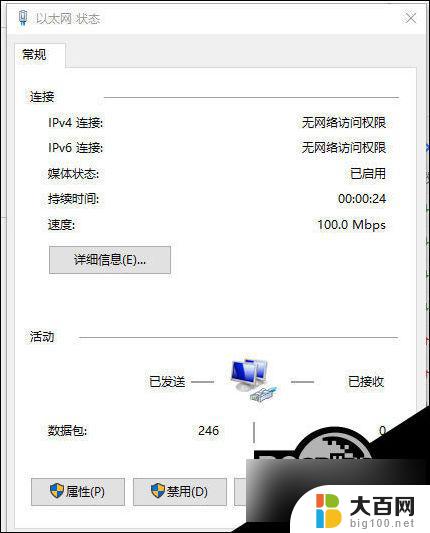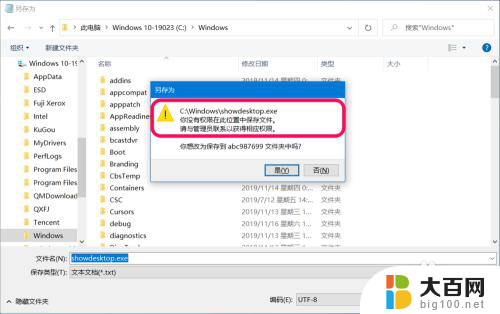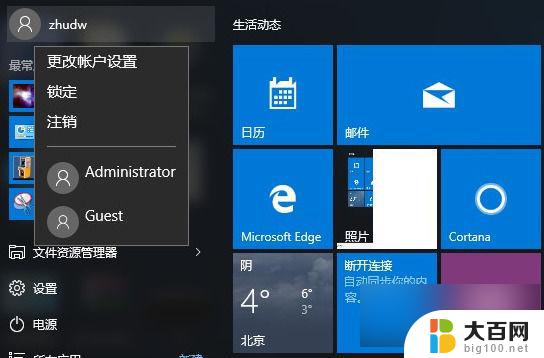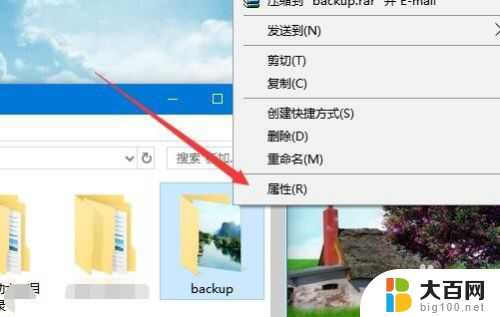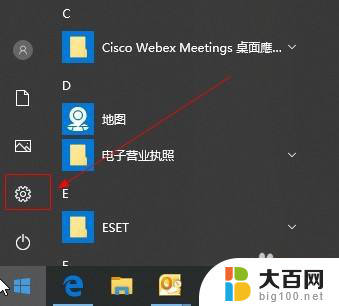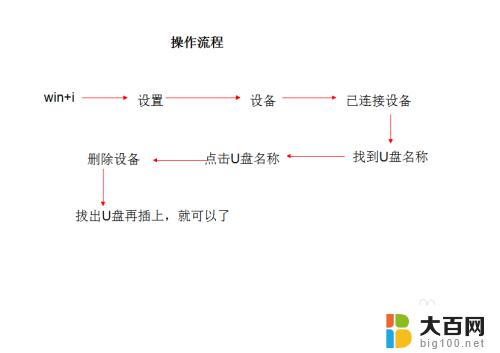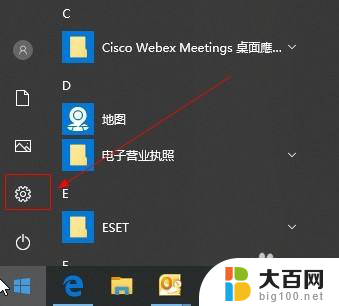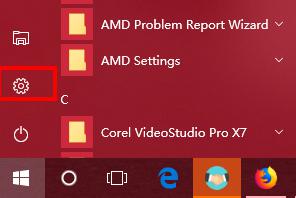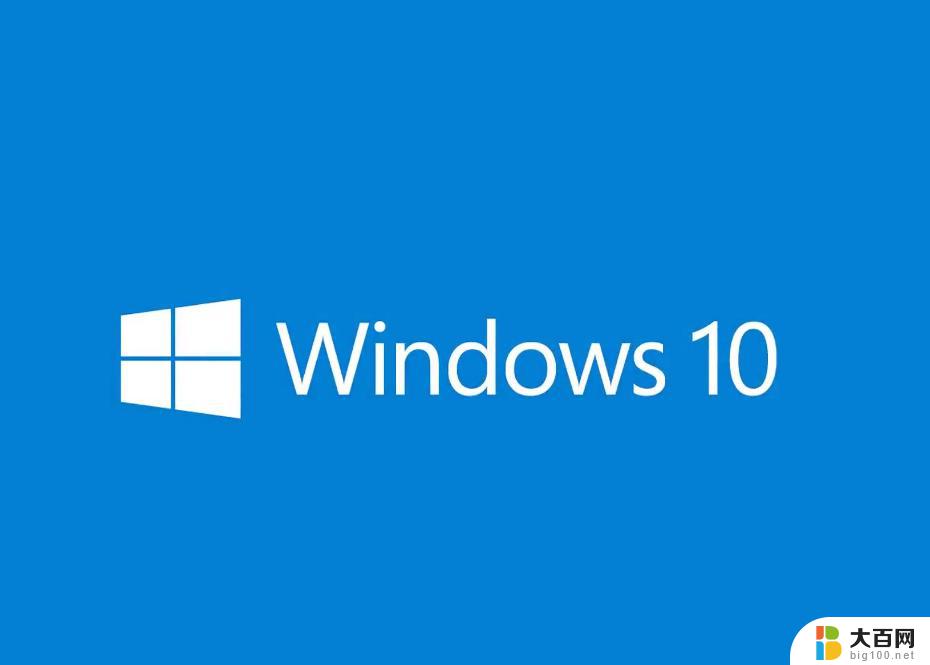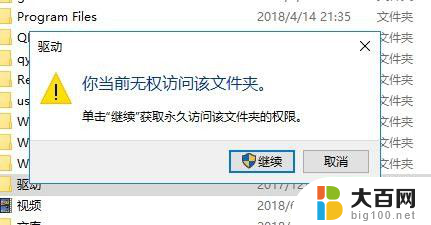电脑c盘全部权限都没了 如何解决Win10无法访问C盘的问题
更新时间:2023-11-21 14:42:21作者:jiang
电脑c盘全部权限都没了,在使用Win10操作系统时,有时会遇到电脑C盘全部权限丧失的问题,这意味着我们无法访问C盘中的文件和文件夹,这不仅会给我们的工作和生活带来不便,还可能导致数据丢失和系统故障。不必担心我们可以采取一些措施来解决这个问题。本文将介绍如何解决Win10无法访问C盘的问题,帮助大家恢复对C盘的访问权限,确保电脑正常运行。
步骤如下:
1.打开开始菜单,点击windows系统,运行。
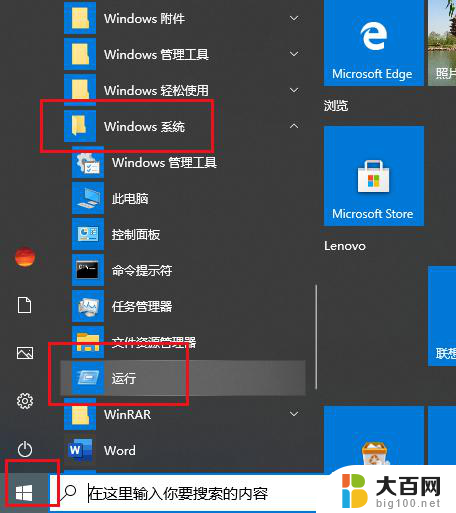
2.弹出对话框,输入gpedit.msc,点击确定。
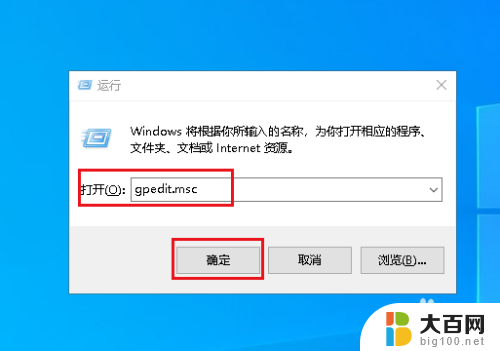
3.弹出对话框,打开计算机配置。windows设置。
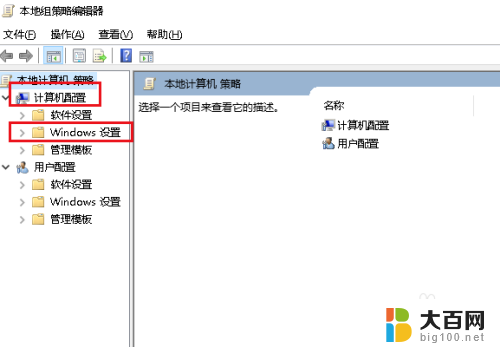
4.打开安全设置。
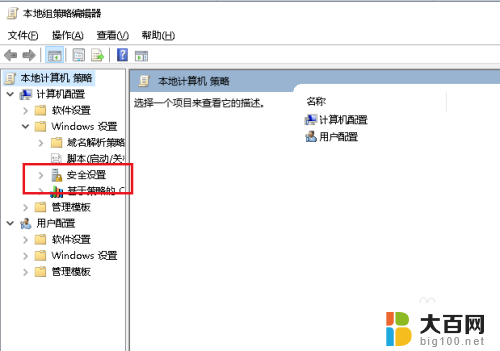
5.再打开本地策略。
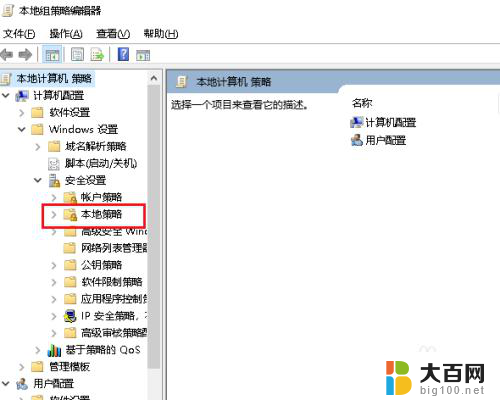
6.选中安全选项。
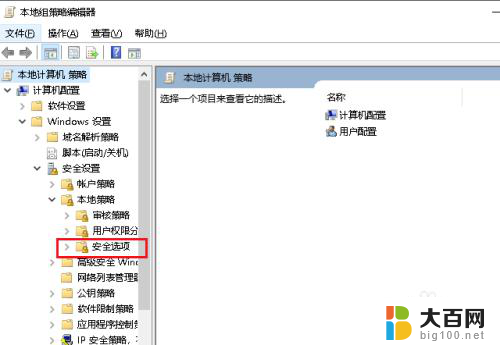
7.在右侧找到并双击打开以管理员批次准模式运行所有管理员。
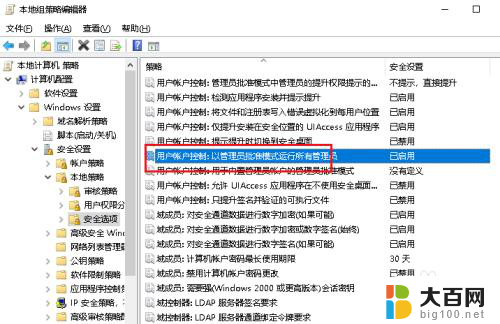
8.弹出对话框,选择已启用,确定。
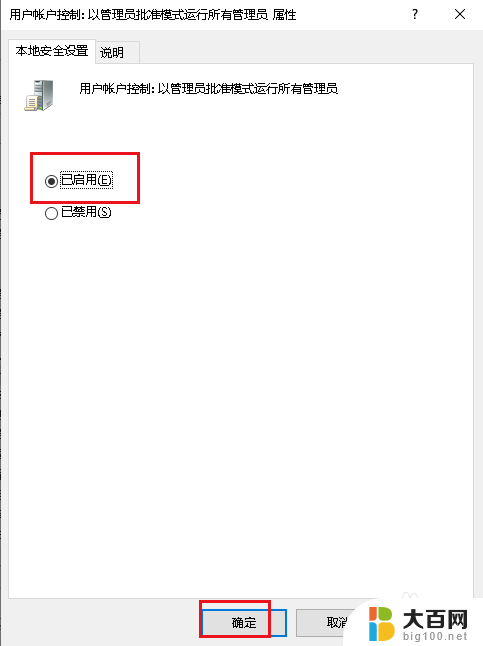
9.再找到并双击打开用于内置管理员账户的管理员批准模式。
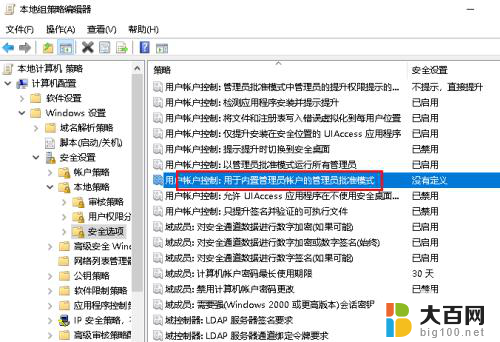
10.弹出对话框,点击已启用,确定,设置完成。
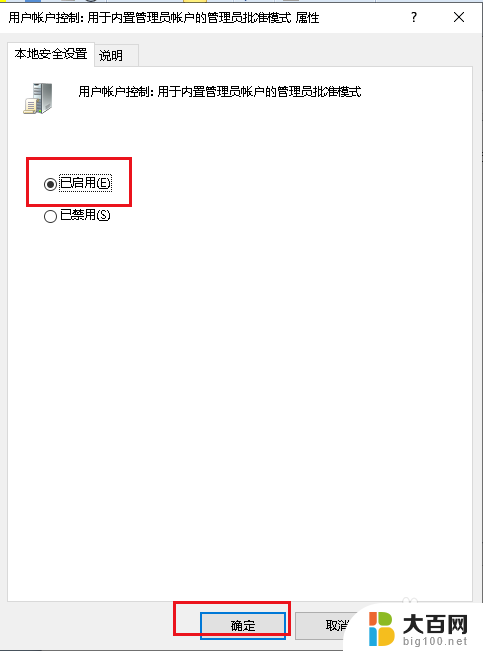
以上就是电脑C盘全部权限丧失的全部内容,如果您遇到此情况,您可以按照以上操作进行解决,非常简单快速,一步到位。